كيفية تحويل مستندات PDF الممسوحة ضوئيًا إلى نص عادي
نشرت: 2019-11-29لا يعتبر تحويل المستندات الممسوحة ضوئيًا إلى نص عادي أمرًا صعبًا للغاية ولا عملية معقدة. هناك برامج مخصصة تساعد في تحويل المستندات الممسوحة ضوئيًا إلى نص عادي أو مستند Word. يحتاج المرء فقط إلى اتباع بضع خطوات لإكمال العملية والحصول على المستند المحول كنتيجة.
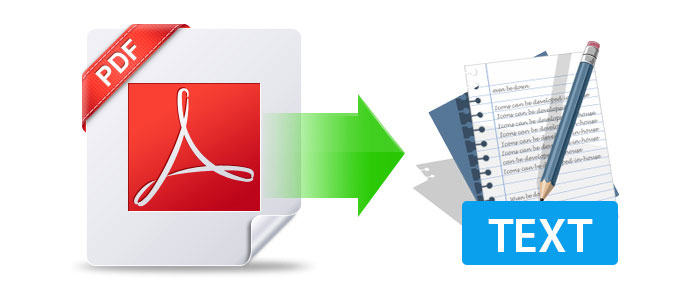
نعلم جميعًا أن مشكلة تحويل ملفات pdf كانت موضوعًا من الماضي. هناك العديد من الطرق لتحويل ملفات pdf إلى أي تنسيق تريده ستفاجأ. لكن تحويل ملفات pdf ومستندات pdf الممسوحة ضوئيًا يختلف قليلاً.
لذلك من أجلك ، سنقوم بتجنيد فئتين من أفضل أدوات التحويل:
ملف PDF الممسوح ضوئيًا إلى نص عادي / مستند Word
ب. تحويل ملف PDF إلى Word doc3
هذه المنصات عبر الإنترنت لها عملياتها الخاصة لتحويل الملفات التي لا تختلف كثيرًا. الأشياء الشائعة التي تتطلبها جميعًا هي ، مستند pdf ممسوح ضوئيًا يحتاج إلى تحويل ، بريد إلكتروني لرابط تنزيل ملف محوّل ، وعنوان الإخراج. هذا هو. لذلك دون مزيد من اللغط ، دعنا نتصفحها:
ملف PDF الممسوح ضوئيًا إلى نص عادي / مستند Word
1. SmallPDF
الأول في السطر هو SmallPDF ، وهي أداة عبر الإنترنت سهلة الاستخدام وأسرع ودقيقة لتحويل مستندات pdf الممسوحة ضوئيًا إلى نص عادي. تأتي هذه الأداة مع نسخة تجريبية مجانية لمدة 14 يومًا حيث يمكنك اختبارها إذا كانت تعمل وفقًا لتوقعاتك المحددة مسبقًا.
كيف تعمل الأداة:
- قم بزيارة رابط Smallpdf PDF to Word عبر الإنترنت.
- قم بتحميل ملف PDF الخاص بك عن طريق السحب والإفلات أو يمكنك النقر فوق "اختيار ملف" أو تحميل ملف من G Drive أو Dropbox أيضًا.
- بمجرد إضافة الملف ، سيتم تنشيط OCR (التعرف البصري على الأحرف أو قارئ الأحرف البصري) أثناء اكتشافه لملف PDF كمسح ضوئي.
- انتظر حتى ينتهي التحويل.
- قم بتنزيل ملف Word القابل للتحرير.
تحتوي الأداة على العديد من الميزات ولديها خيارات كثيرة لتحويل الملفات من كل تنسيق تقريبًا إلى أي تنسيق لدينا حتى الآن. إنها منصة وقفة واحدة لأغراض تحويل المستندات.
2. OnlineOCR
بلا شك ، أحد أفضل المحولات التي صادفتها على الإطلاق. يعد موقع OnlineOCR نفسه واضحًا تمامًا مما يجعل التنقل بين الخيارات المختلفة أمرًا سهلاً للغاية. أثناء تحويل مستندات PDF الممسوحة ضوئيًا إلى نص عادي ، تستخرج الأداة النص من PDF والصور (JPG و BMP و TIFF و GIF) وتحولها إلى تنسيقات إخراج Word و Excel و Text قابلة للتحرير.
كيف تعمل الأداة:
- الخطوة 1 - تحميل الملف - اضغط على الملف المختار وأضفه إلى النظام الأساسي
- الخطوة 2 - حدد اللغة المفضلة وتنسيق الإخراج (مثل نص عادي / MS Word)
- الخطوة 3 - انقر فوق تحويل للحصول على النتيجة
لديك طريقة عرض للملف المحول في القسم أدناه مع خيار لتنزيله أيضًا.
إذا قمت بالتسجيل في الأداة وقمت بتسجيل نفسك ، فإنها تتيح لك الوصول إلى ميزات إضافية غير متوفرة للمستخدمين الضيوف. يمكنك تحويل ملفات PDF متعددة الصفحات (أكثر من 15 صفحة) والصور الكبيرة وأرشيفات ZIP واختيار لغات التعرف والتحويل إلى تنسيقات قابلة للتحرير وإعدادات أخرى.
زيارة هنا
3. SodaPDF
الأداة ثقيلة بعض الشيء ، لكنها تمنحك الحل لتحويل أي ملف PDF أو صورة أو مستندات ممسوحة ضوئيًا إلى ملف قابل للتحرير بالكامل باستخدام ميزة التعرف الضوئي على الأحرف (OCR). من أجل استخدام الأداة على Windows ، نحتاج إلى زيارة الموقع الإلكتروني والخطوة التالية هي كما يلي:
- انقر فوق "اختيار ملف" أو يمكنك سحب الملف وإفلاته أيضًا.
- مثل أي تطبيق آخر ، يمكنك تحميل الملف من G-Drive أو Dropbox أيضًا
- بمجرد تحميل الملف ، ستظهر نافذة تعديل بها العديد من الخيارات
- انقر فوق رأس "تحويل" وحدد الخيار المناسب لتحويل الملف
- هنا ، سيطلب منك التسجيل من خلال أي من منصات التواصل الاجتماعي / البريد الإلكتروني التي تستخدمها أو يمكنك إنشاء حساب جديد تمامًا.
- بمجرد تجاوز ذلك ، يكون الملف المحول جاهزًا للتنزيل.
أداة SodaPDF متوافقة مع أنظمة التشغيل Windows و Android و iOS ، مما يسهل الوصول إليها.
زيارة هنا
ب. PDF إلى Word doc
يرجى ملاحظة أن بعض الأدوات أدناه يمكن أن تساعدك على تحويل مستندات PDF الممسوحة ضوئيًا أيضًا.
1. Adobe Acrobat DC (Windows)
يعد Adobe Acrobat DC أحد أكثر الأنظمة الأساسية استخدامًا وموثوقية لدينا اليوم. يتم استخدام النظام الأساسي لأداء العديد من العمليات مثل إنشاء ملفات PDF وتوقيعها ومشاركتها وتحريرها وتحويلها وتصديرها عبر سطح المكتب والجوال والويب.
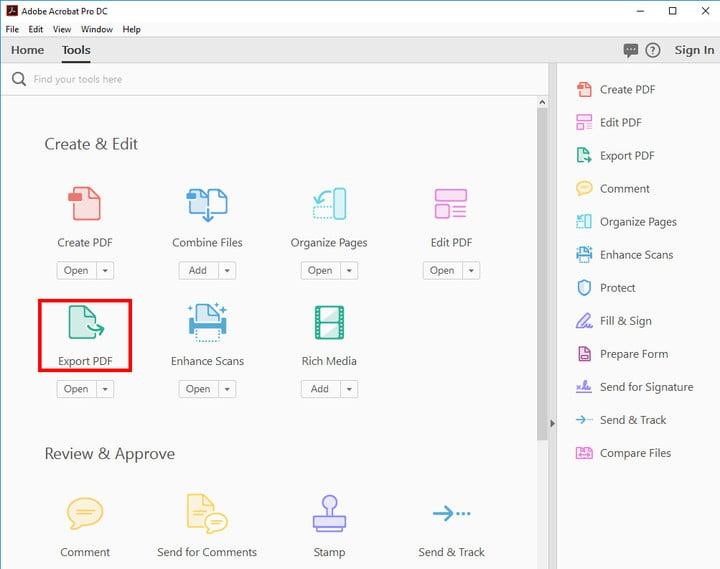
يمكنك استخدام الأداة الخالية من الأدوات لمدة 7 أيام وبمجرد انتهاء الإصدار التجريبي المجاني ، يمكنك شراء الخطط المناسبة وفقًا للاستخدام.
زيارة هنا
فيما يلي عملية تحويل ملفات pdf إلى نص عادي :
- افتح ملف PDF المحدد في Acrobat.
- اضغط على أداة تصدير PDF في الجزء الأيمن.
- اختر تنسيق التصدير المطلوب ، ثم اختر مستند Word.
- انقر فوق تصدير. إذا كان ملف PDF الخاص بك يحتوي على نص ممسوح ضوئيًا ، فسيقوم Acrobat بتشغيل التعرف على النص تلقائيًا.
- قم بتسمية ملف Word وحفظه في الموقع المطلوب.
هذه العملية بسيطة للغاية ولا تحتاج إلى شرح والتي ستساعدك على تحويل ملفات PDF إلى تنسيق نصي. يمكنك أيضًا أداء مهام أخرى لتحويل الملفات في العديد من التنسيقات المختلفة باستخدام نفس الأداة.

2. Apowersoft PDF Converter - تحويل ودمج PDF (Android)
على حد سواء Adobe Acrobat DC ، يستخدم محول Apowersoft PDF أيضًا لتحويل ملفات pdf إلى العديد من التنسيقات المختلفة. يتوفر للمستخدمين أيضًا خيار تحويل ملفات PDF متعددة في وقت واحد وهذه مكافأة.
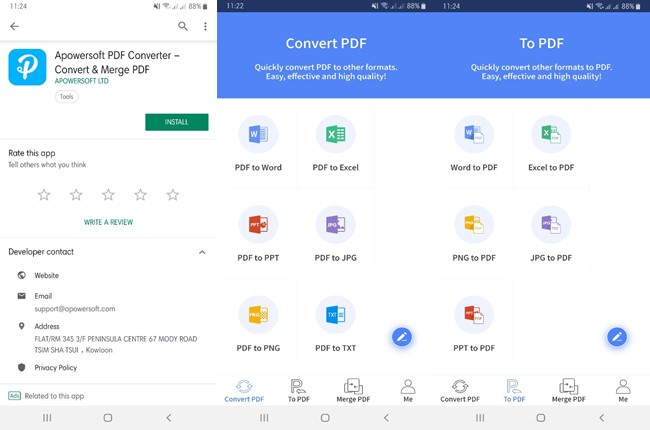
نظرًا لأن واجهة المستخدم سهلة الاستخدام وبسيطة ، فلن يواجه المبتدئين أي مشكلة في استخدام هذا التطبيق. الأداة سريعة جدًا مما يجعل تحويل الملفات أسرع ويصدر المخرجات بجودة عالية.
زيارة هنا
كيف تعمل الأداة:
- انقر فوق "تحويل PDF" في الجزء السفلي الأيسر من التطبيق واختر الخيار "PDF to Word".
- انقر فوق علامة "زائد" وحدد ملف PDF الذي تريد تحويله.
- اتبع هذه العملية بالنقر فوق "تحويل" وانتظر حتى يكتمل التحويل.
- انقر الآن على "عرض المستند" وهنا لديك المستند المحول.
3. EasyPDF (Android و Windows و Mac و Linux)
EasyPDF هو محول PDF إلى Word التالي الذي يتوافق ليس فقط مع أجهزة Android ولكن أيضًا مع أجهزة Windows و Mac و Linux. كما يوحي الاسم ، هذه الأداة هي أداة PDF سهلة الاستخدام.
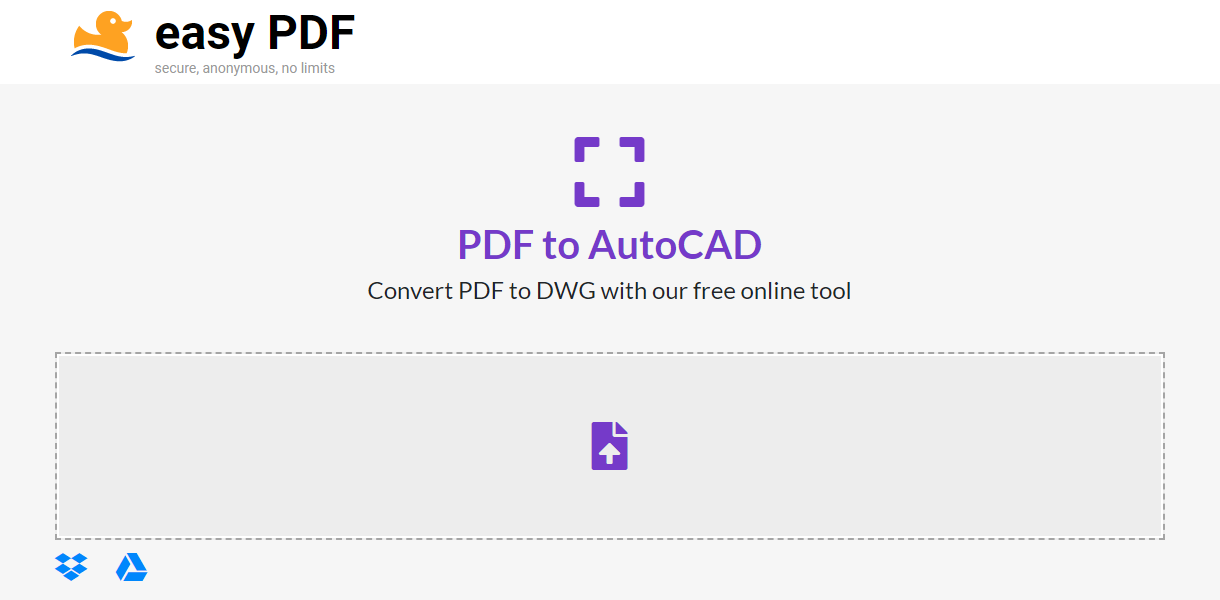
بصرف النظر عن السماح لك بتحويل مستندات PDF إلى Word ، فلديك تنسيقات ملفات أخرى للتحويل مثل PowerPoint و Excel و Text و JPG و PNG و GIF وما إلى ذلك. بالإضافة إلى ذلك ، يتوفر للمستخدمين خيار تحميل الملفات من حسابات Dropbox و Google Drive الخاصة بهم نحن سوف.
زيارة هنا
كيف تعمل الأداة:
- قم بزيارة الموقع الرسمي EasyPDF
- انقر فوق خيار PDF إلى Word لتحويل ملفك
- انقر فوق علامة السهم العلوي إذا كانت لديك الملفات في محرك الأقراص الثابتة أو يمكنك إضافة ملفات من Dropbox أو حسابات Google Drive أيضًا.
- بمجرد إضافة ملف pdf ، سيبدأ التحويل تلقائيًا.
- انتظر اكتمال التحويل ثم هناك ثلاثة خيارات إما لتنزيل الملف المحول ، أو يمكنك حفظ الملف مباشرة على حسابات Dropbox أو Google Drive.
4. مجموعة تحويل PDF (Android + Windows)
المحول التالي في القائمة هو PDF Conversion Suite والتي تعد واحدة من أسهل الأنظمة الأساسية للوصول إليها. من أجل تحويل الملفات ، فإنه يستخدم منصات تابعة لجهات خارجية مثل G-Drive و Dropbox وما إلى ذلك والتي يتم استخدامها بالفعل وموثوق بها من قبل المستخدمين.
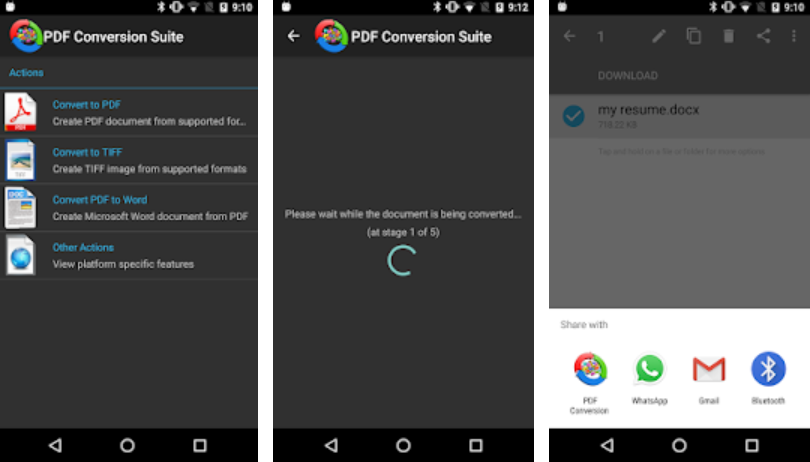
نظرًا لأن الوصول إلى الأداة بسيط للغاية ، يمكن تحديد العملية في لقطة الشاشة أعلاه.
زيارة هنا
كيف تعمل:
فقط افتح التطبيق ، وحدد الخيار المناسب ، وانتظر حتى تكتمل عملية التحويل. بمجرد الانتهاء من ذلك ، يكون لديك خيار مشاركة الملف المحول على منصات مختلفة ، أي بطريقة أو بأخرى ، نستخدمها بشكل يومي.
5. Able2Extract PDF Converter (Android و iOS و Windows)
تستمر هذه القائمة في التحسن لأن الإضافة الجديدة (Able2Extract PDF Converter) هي تطبيق سريع ودقيق وسهل الاستخدام وخفيف الوزن للغاية لتحويل الملفات من ملفات PDF.
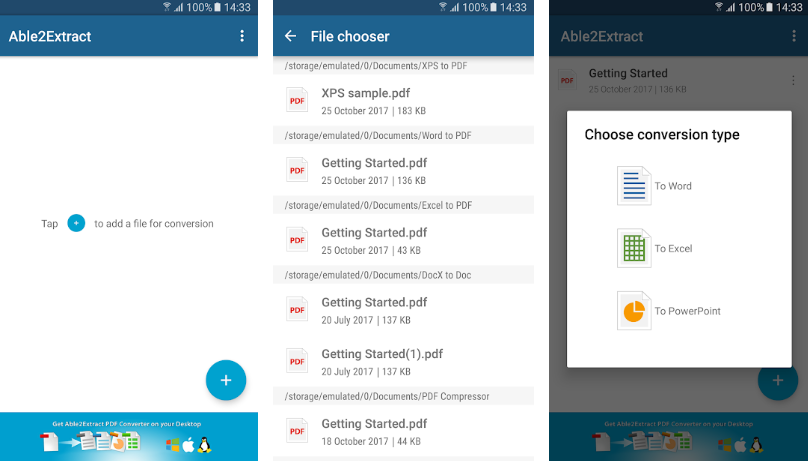
مثل المحولات الأخرى في القائمة ، يغطي هذا التطبيق أيضًا التنسيق الواسع للمستندات مثل MS Word و Excel و PowerPoint documents وتحريرها على جهازك. يحتوي التطبيق على ميزة إضافية تتمثل في حذف الملفات المحولة نهائيًا من خوادم Investintech في غضون 24 ساعة والتي لفتت انتباهي.
زيارة هنا
كيف تعمل الأداة:
- افتح التطبيق وانقر على "+"
- أضف ملف PDF الذي تريد تحويله وحدد نوع التحويل
- بمجرد تحويل الملف ، احفظ المستند في موقع عنوان الإخراج.
تغليف
أعلاه هي التطبيقات / الأدوات / البرامج المحددة عبر الإنترنت التي قمنا بتجنيدها لك لتحويل مستندات PDF الممسوحة ضوئيًا إلى نص عادي / مستند Word. المتاعب الوحيدة التي قد تواجهها هي التسجيل للحصول على حساب في عدد قليل من الأدوات التي ستساعدك على ما يبدو في المستقبل القريب. لذا استعد لتحويل مستندات PDF الممسوحة ضوئيًا إلى كلمة / نص بمساعدة OCR (التعرف البصري على الأحرف أو قارئ الأحرف البصري)
لمعرفة المزيد حول أدوات PDF إلى Word ، ستجد هنا الصفحات المقترحة لنظامي التشغيل Android و Windows و Mac .
هل تشارك ملاحظاتك إذا أعجبك المقال. أخبرنا إذا كنت تعتقد أن شيئًا ما لم تتم تغطيته ويحتاج إلى اهتمامنا. بالتأكيد سننظر في ملاحظاتك وسنعمل على حلها. شكرا لك.
